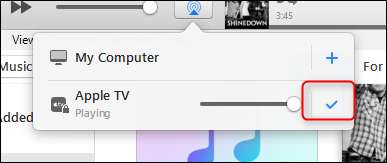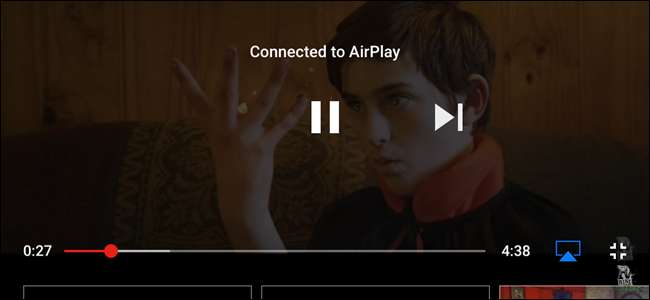Когда дело доходит до передачи контента с телефона на телевизор, действительно нет недостатка в способах сделать это. Наш фаворит - Chromecast от Google. - он доступен по цене и хорошо выполняет свою работу. Но если вы вложились в экосистему Apple, вы можете легко транслировать Netflix, YouTube и другие на свой Apple TV со своего устройства iOS.
СВЯЗАННЫЕ С: Как отразить экран Mac, iPhone или iPad на Apple TV
Перед тем, как начать потоковую передачу, вам необходимо убедиться, что на вашем Apple TV включен AirPlay. Для этого перейдите в меню настроек, затем прокрутите вниз до AirPlay.
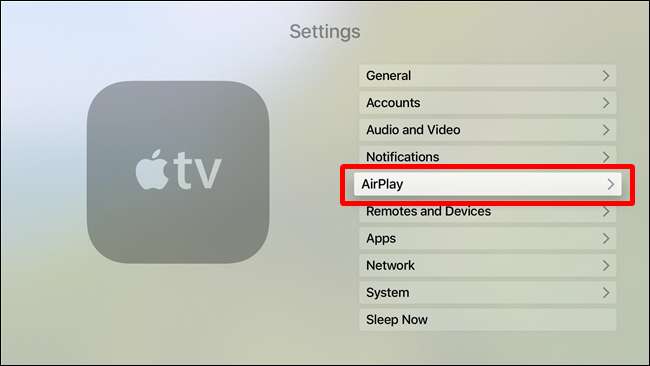
Щелкните это меню и убедитесь, что для первого параметра - AirPlay - установлено значение «Вкл.». Вот и все.

Потоковое видео с устройства iOS на Apple TV
Теперь вы готовы к потоковой передаче на Apple TV. Для этого откройте видео на YouTube или фильм на Netflix и найдите кнопку AirPlay.

Коснитесь его, затем выберите свой Apple TV.
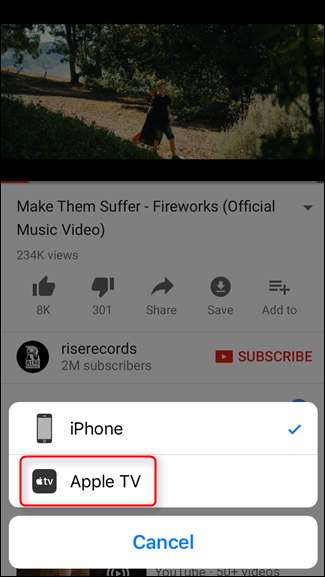
Вот и все - видео должно немедленно начать воспроизводиться на Apple TV.

Теперь ваш iPhone или iPad фактически станет пультом дистанционного управления, на котором вы можете воспроизводить или приостанавливать воспроизведение видео. Чтобы остановить потоковую передачу через AirPlay, просто нажмите значок AirPlay еще раз и выберите iPhone или iPad (в зависимости от того, что применимо).
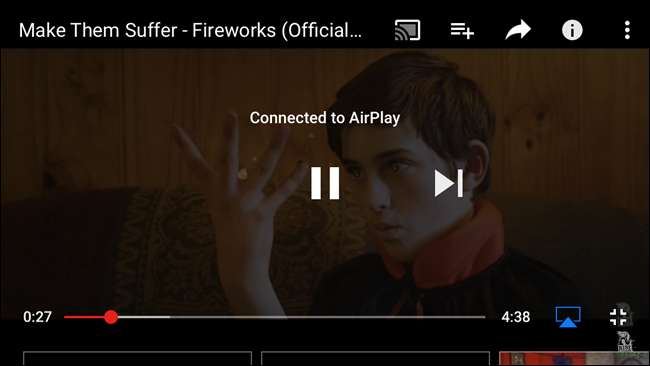
Потоковое воспроизведение музыки и видео iTunes с компьютера на Apple TV
Вы также можете транслировать контент из iTunes на Apple TV, независимо от того, используете ли вы Mac или ПК с Windows.
Для начала откройте iTunes и найдите кнопку AirPlay. Это вот что:
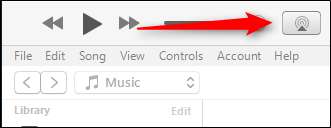
Когда вы щелкаете по нему, появляются несколько вариантов. Выберите «Apple TV».
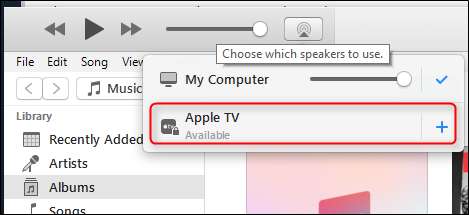
Apple TV покажет код, который вы введете в iTunes, чтобы установить безопасное соединение.

После подключения экран Apple TV на самом деле не изменится - он просто покажет небольшую подсказку в правом верхнем углу, когда вы начнете воспроизводить музыку. Если вы выберете видео, ну видео будет воспроизводиться.

После непродолжительного бездействия iTunes также возьмет на себя роль заставки, показывая воспроизводимую в данный момент трек и альбом.
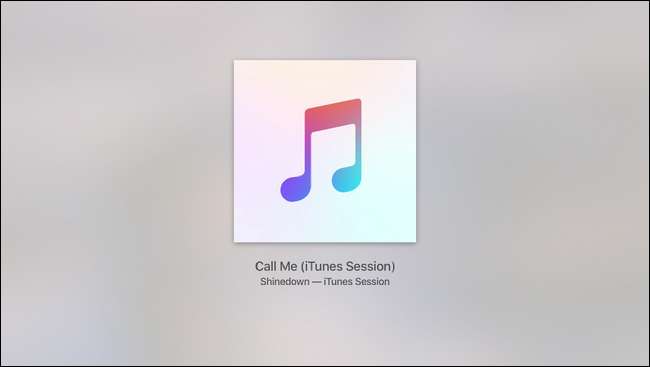
Чтобы остановить воспроизведение медиафайлов iTunes на Apple TV, просто снова нажмите кнопку AirPlay в iTunes и установите флажок.